 DoudouLinux
DoudouLinux
คอมพิวเตอร์ที่พวกเขาชอบมากกว่า!
The site's languages [ar] [cs] [de] [en] [es] [fa] [fr] [it] [ms] [nl] [pt] [pt_br] [ro] [ru] [sr] [sr@latin] [th] [uk] [vi] [zh]
เคล็ดลับวิธีใช้
8 December — รุ่นออกใหม่ล่าสุด 18 Decemberเมาส์และคีย์บอร์ด
ถ้าเด็กใช้โน๊ตบุ๊ค เราขอแนะนำให้เพิ่มเมาส์และคีย์บอร์ดที่มีแป้นตัวเลข สิ่งเหล่านี้จะช่วยให้เด็กมีประสบการณ์เกี่ยวกับคอมพิวเตอร์ได้ง่ายขึ้น และทำให้มีประสิทธิภาพเพื่อเพิ่มทักษะการเรียนรู้อีกทั้งเด็กยังสามารถนั่งได้อย่างถูกวิธี
Left Alt+Shift การเปลี่ยนภาษา
ดูดูลีนุกซ์ สามารถใช้ได้ทั้ง 2 ภาษา คือ ภาษาไทยและภาษาอังกฤษ หากคุณต้องการเปลี่ยนภาษาให้กด Alt+Shift ด้านซ้ายพร้อมกัน ซึ่งสามารถเปลี่ยนภาษาได้ตลอด
Ctrl+Alt+Backspace เมื่อเกมแฮ้งค์
ดูดูลีนุกซ์ทำงานได้ดีกับคอมพิวเตอร์ส่วนใหญ่ แต่ถ้าเกมหยุดทำงานหรือเครื่องแฮงค์ ให้กด Ctrl+Alt+Backspace พร้อมกัน แล้วจะกลับไปที่หน้าเมนูหลัก
เสียง
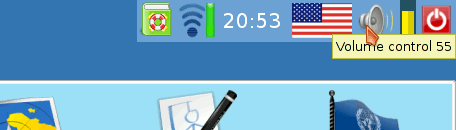 ถ้าเริ่มระบบดูดูลีนุกซ์และไม่ได้ยินเสียงให้ทำตามวิธีนี้
ถ้าเริ่มระบบดูดูลีนุกซ์และไม่ได้ยินเสียงให้ทำตามวิธีนี้
1. ให้ไปปรับเสียงที่ตัวคีย์บอร์ดของเครื่องและปรับให้เสียงอยู่บนสุดหรือเพิ่มเสียงของลำโพงที่ใช้อยู่
2. จากหน้าหลักให้เลือกดูดูลีนุกซ์ทั้งหมดคลิกไอคอนเสียงที่อยู่บนขวาและเลื่อนเสียงให้อยู่บนสุด
3. ไปเมนูปรับแต่งและเปิดแอฟเสียงเลื่อนทุกอันไปบนสุด
4. เปิดแอฟพริเคชั่นเอาท์พุทเสียงเริ่มต้นและคลิกไอคอนเช็คเสียงว่ามาถูกต้องหรือยัง
กรณีส่วนใหญ่ทำแค่นี้พอ
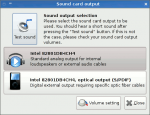
หากทำตามขั้นตอนดังกล่าวแล้วเสียงยังไม่ออกให้ผู้เชียวชาญใช้โปรมแกรม เอาท์พุทเสียงเริ่มต้น ซึ่งนานๆครั้ง ดูดูลีนุกซ์ไม่ยอมรับฮาร์ดแวร์เสียงของเครื่องนั้น
การบูตเมนู
DoudouLinux ต้องการให้คุณบูต (บูตคือการสตาร์ท) เครื่องคอมพิวเตอร์ของคุณจากดูดูลีนุกซ์ DVD หรือ ดูดูลีนุกซ์ USB หากคอมพิวเตอร์ของคุณไม่ได้ตั้งค่าให้บูตจาก DVD หรือ USB ก่อน คุณสามารถเลือกอุปกรณ์การบูตได้ตนเองได้อย่างรวดเร็วทุกครั้งที่คุณต้องการที่จะใช้ DoudouLinux คอมพิวเตอร์บางเครื่อง คุณสามารถเลือกอุปกรณ์การบูตของคุณโดยการกดปุ่ม F8 แต่ที่พบมากที่สุดคือ F9 บนHP, F10 ในโซนี, F12 ที่เลโนโว,เดลล์, และเอเซอร์และ ESC ที่เอซุส
ดังรูป
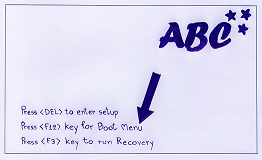
ที่คุณสามารถดูจากภาพที่มีปุ่มลัดที่ด้านล่างของหน้าจอ ในกรณีนี้ คุณสามารถกดปุ่ม F12 ได้อย่างรวดเร็วเลือกอุปกรณ์การบูต แล้วรายการจะปรากฏขึ้นและคุณสามารถเลือก CD-ROM หรือ USB ที่มีแป้นลูกศรขึ้น-ลงและกด ENTER เพื่อยืนยัน
นั่นคือทั้งหมดที่คุณต้องรู้ว่าจะเริ่มต้น DoudouLinux!
ถ้าเข้าบูตเมนูไม่ได้
บางครั้งปุ่มที่ทำการบูตเมนูไม่ได้ส่งผล ทำให้ต้องเข้าไปในไบออสเพื่อทำให้ปุ่มทำงาน เหมาะสำหรับผู้เชี่ยวชาญด้านคอมพิวเตอร์เป็นผู้ดำเนินการ
รหัสสำหรับพวงกุญแจ
ถ้าระบบดูดูลีนุกซ์ถามรหัสเข้า พวงกุญแจให้พิมพ์รหัสผ่านดังนี้ live หากเข้าไม่ได้ให้เปลี่ยนเป็นภาษาอังกฤษ โดยกด Alt+Shift ด้านซ้าย หากใช้อินเตอร์เน็ตโดยใช้สายแลน โดยปกติระบบจะทำงานโดยอัตโนมัติ
ชุดโปรแกรมการศึกษา จี คอมพลีส
บางครั้ง ชุดโปรแกรมการศึกษา จี คอมพลีส ไม่สามารถเปิดได้จากหน้าหลัก แต่สามารถเข้าได้จากทางเมนูเรียนได้ตลอด
ไอคอนรูปกุญแจในหน้าแรก
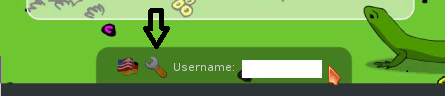 เหมาะสำหรับผู้ที่มีประสบการณ์ด้านคอมพิวเตอร์
เหมาะสำหรับผู้ที่มีประสบการณ์ด้านคอมพิวเตอร์
Gedit โปรแกรมแก้ไข
![]() ถ้าจะเปลี่ยนขนาดหรือตัวอักษรให้ไปที่เมนูแก้ไข
ถ้าจะเปลี่ยนขนาดหรือตัวอักษรให้ไปที่เมนูแก้ไข
![]() เลือกปรับแต่ง
เลือกปรับแต่ง
![]() เลือกแบบอักษรและสี
เลือกแบบอักษรและสี
![]() คลิ๊กที่เครื่องมือแก้ไขตัวอักษร
คลิ๊กที่เครื่องมือแก้ไขตัวอักษร
![]() เลือกขนาดและตัวอักษณที่ต้องการ
เลือกขนาดและตัวอักษณที่ต้องการ
![]() กดตกลง
กดตกลง
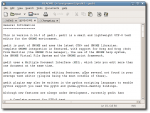
หนังสืออ้างอิง
 Copyright © DoudouLinux.org team - ข้อความทั้งหมดในไซต์นี้ได้รับการตีพิมพ์โดยได้รับอนุญาต
Creative Commons BY-SA
Copyright © DoudouLinux.org team - ข้อความทั้งหมดในไซต์นี้ได้รับการตีพิมพ์โดยได้รับอนุญาต
Creative Commons BY-SA











